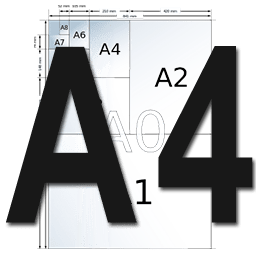Трафарет, створений в Фотошопі, являє собою однотонний, найчастіше чорний, відбиток будь-якого об'єкта (особи). Сьогодні зробимо трафарет з обличчя одного всім відомого актора.
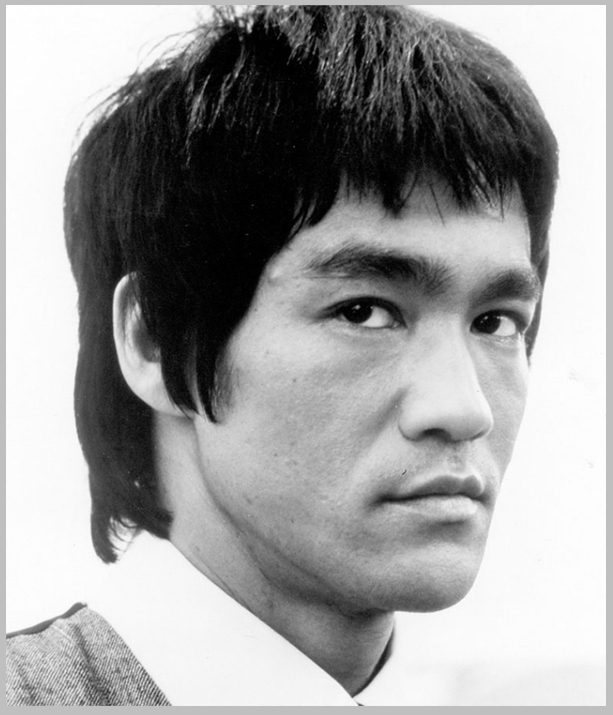
- Перш за все, необхідно відокремити обличчя Брюса від фону. Урок затягувати не буду, читайте статтю " Як вирізати об'єкт у фотошопі» .
- Для подальшої обробки нам буде потрібно трохи посилити контрастність знімка. Застосовуємо коригуючий шар " рівні» .
- Рухаємо повзунки, домагаючись потрібного ефекту.
- Потім натискаємо правою кнопкою миші по шару з " рівнями» і вибираємо пункт " Об'єднати з попереднім» .
- Залишаючись на верхньому шарі, переходимо в меню " Фільтр-Імітація-Аплікація» .
- Налаштовуємо фільтр.
Кількість рівнів – 2. Простота і чіткість країв налаштовується для кожного зображення індивідуально. Необхідно домогтися результату, як на скріншоті.
- По завершенню натискаємо ОК .
- Далі вибираємо інструмент " Чарівна паличка»
.

Налаштування наступні: допуск 30-40 , галку навпроти " суміжних пікселів» знімаємо.
- Натискаємо інструментом по ділянці на обличчі.
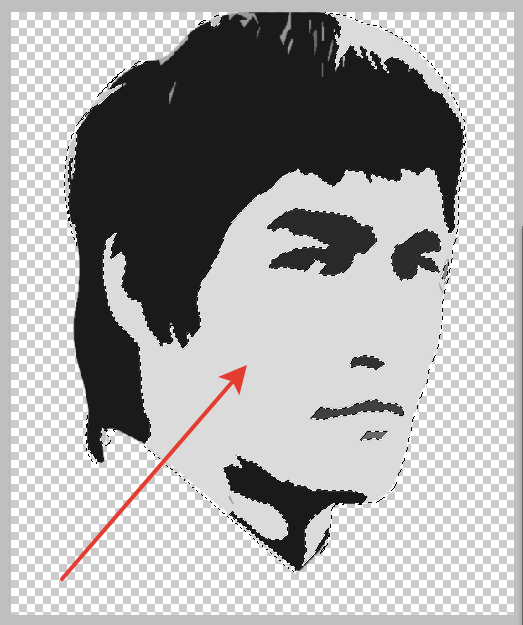
Натискаємо DEL , видаляючи даний відтінок.
- Потім затискаємо CTRL і натискаємо по мініатюрі шару з трафаретом, завантажуючи його в виділену область.
- Вибираємо будь-який інструмент виділення і натискаємо кнопку " уточнити край» .
- У вікні налаштувань вибираємо вид»на білому" .
- Зміщуємо край вліво і додаємо згладжування.
- Вибираємо висновок " у виділення» і натискаємо ОК .
- Інвертуємо отримане виділення поєднанням гарячих клавіш CTRL+SHIFT+I і натискаємо DEL .
- Знову інвертуємо виділення і натискаємо поєднання клавіш SHIFT+F5 . В Налаштуваннях вибираємо заливку чорним кольором і тиснемо ОК .
- Знімаємо виділення ( CTRL+D ).
- Стираємо зайві ділянки гумкою і поміщаємо готовий трафарет на білий фон.
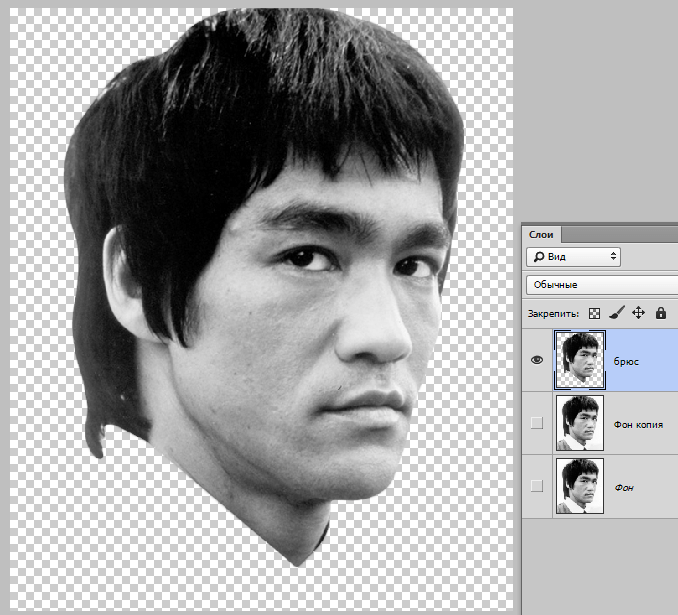
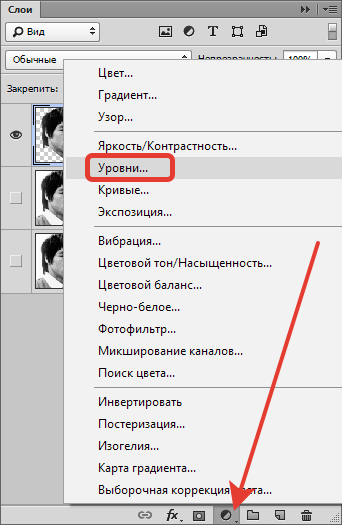

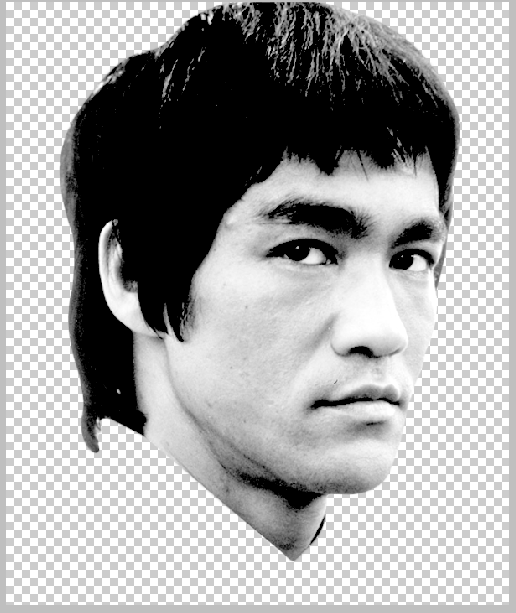
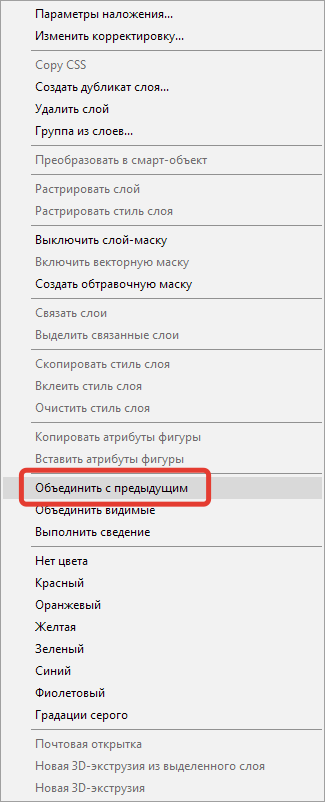
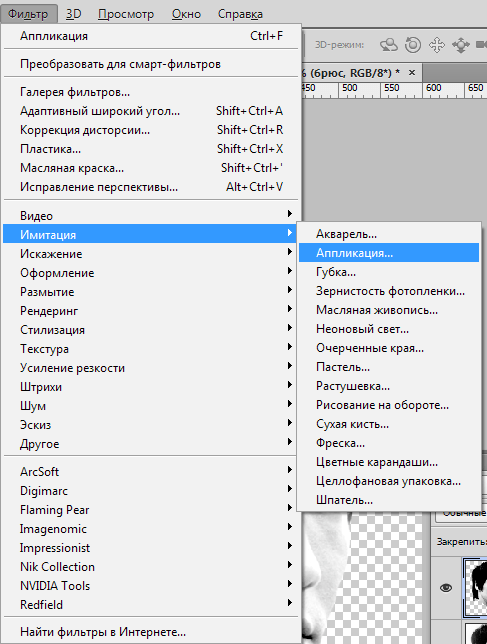
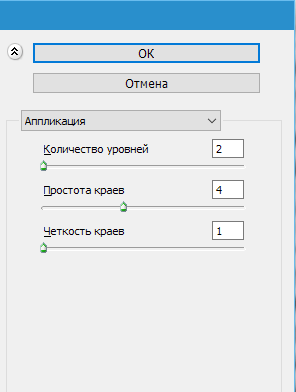
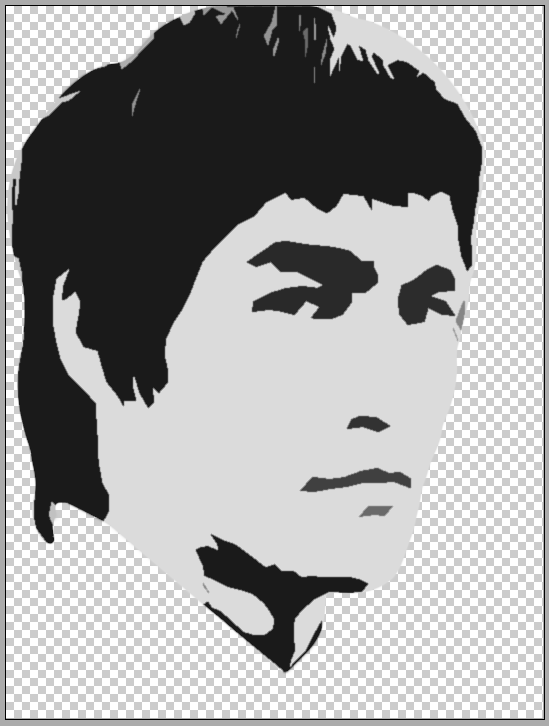
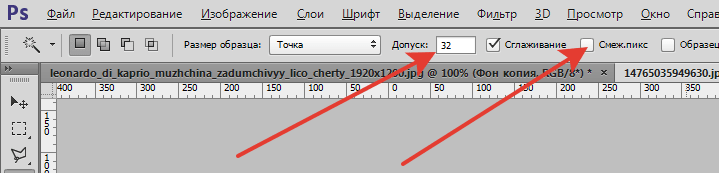
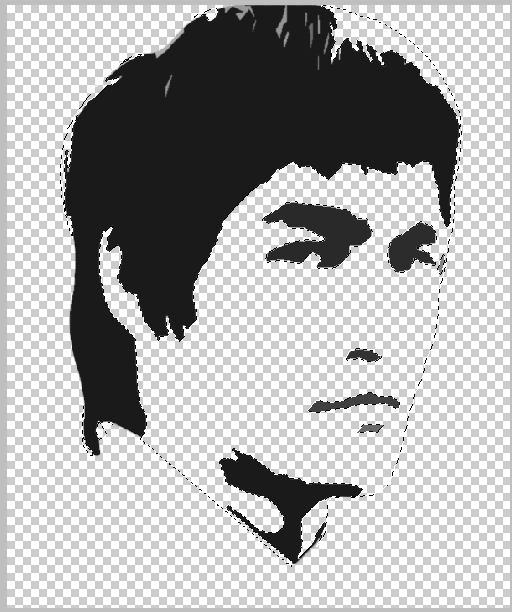
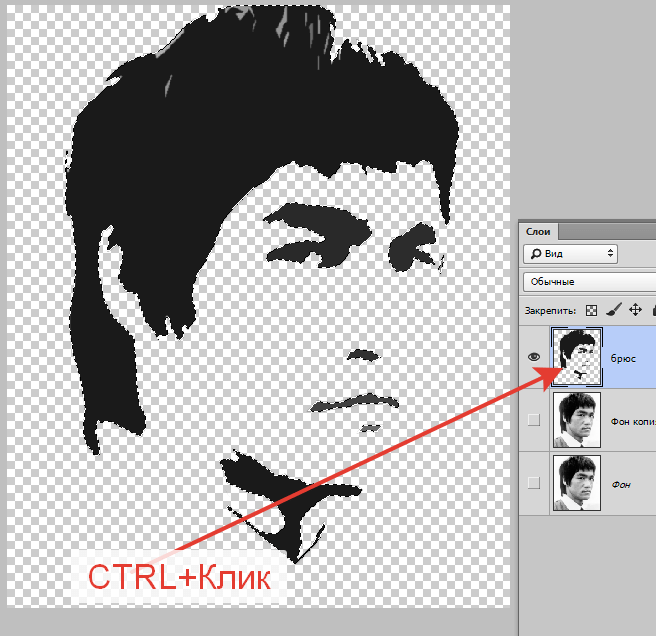

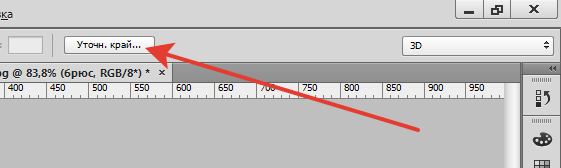
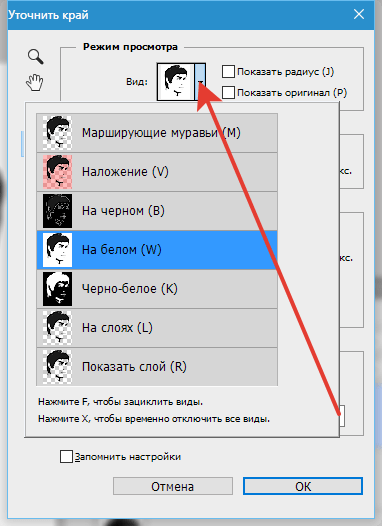
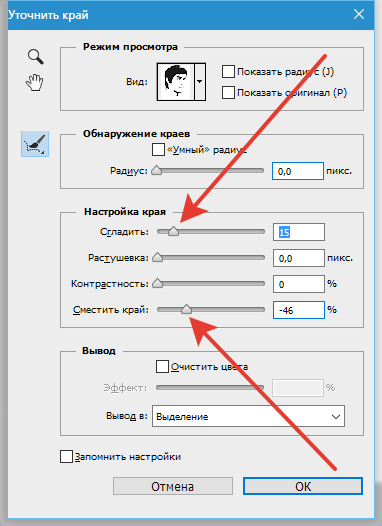
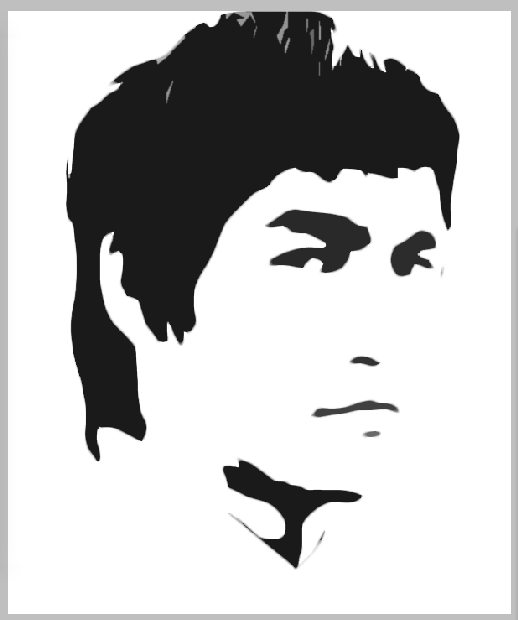
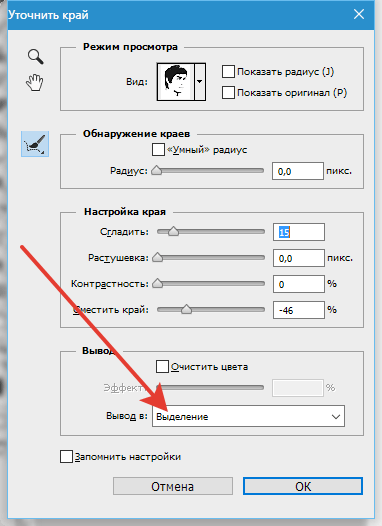
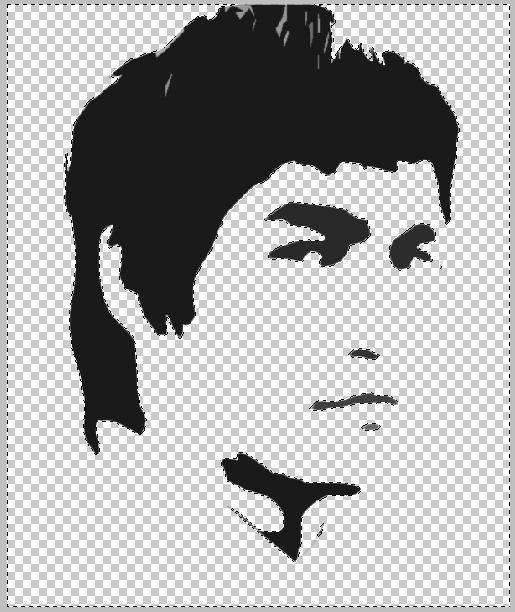
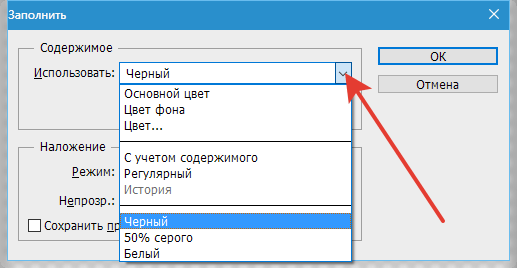
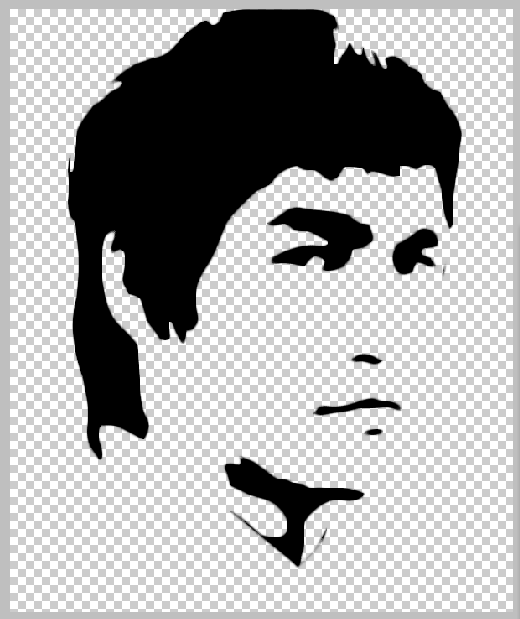
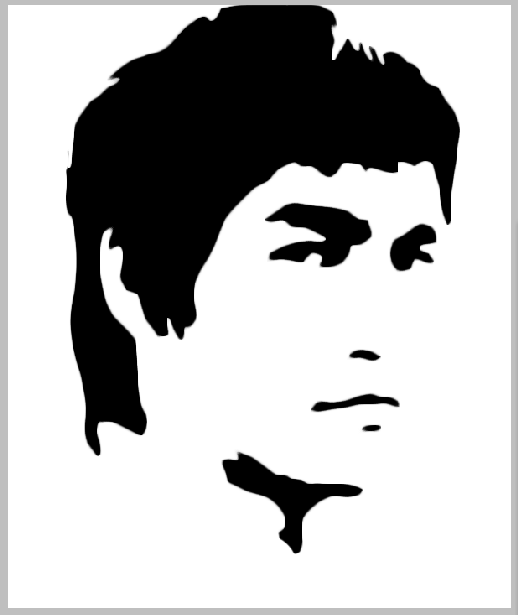
На цьому створення трафарету завершено.